クローニング(サーバの複製)#
本構成はFJcloud-O 東日本/西日本リージョン3向けとなります。
要求事項#
- FJcloud-Oに配備した仮想サーバを、サーバ構築の効率化のために複製したい
対応するデザインパターン概要#
FJcloud-Oでは、配備済の仮想サーバからサーバ複製用の仮想サーバイメージを作成したり、仮想サーバイメージを管理することが可能です。
以下のOSを搭載する仮想サーバより、サーバ複製用のイメージを作成できます。
- CentOS
- Red Hat Enterprise Linux
- Windows
構造 (イメージ図)#
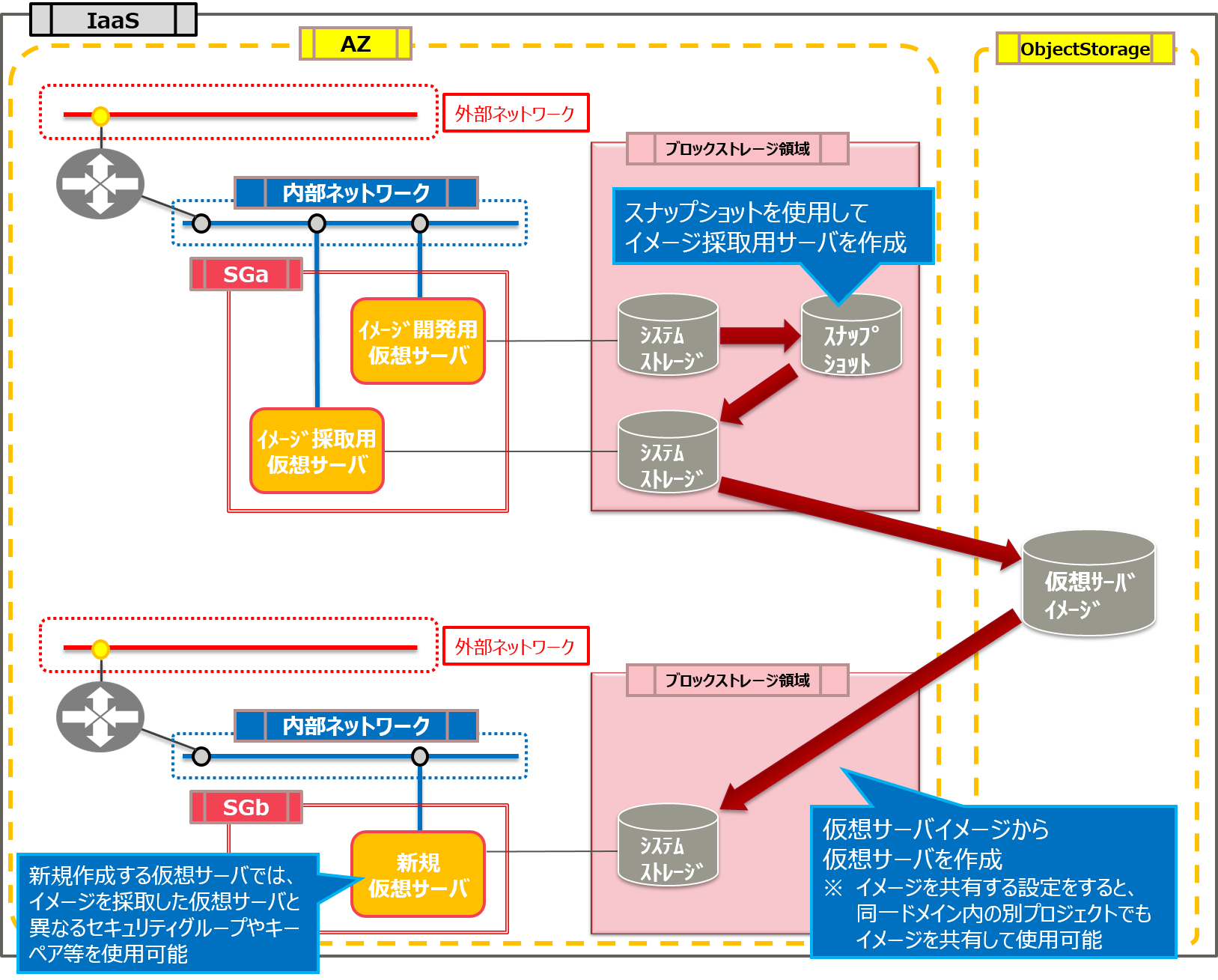
実装サンプル#
1. 事前作業#
クローニングの元となる仮想サーバは、この後実装サンプル手順2.の作業を行なうとサーバの設定が変わってしまいます。
そのため、業務で利用している仮想サーバ(イメージ開発用仮想サーバと定義)をクローニングする場合は、以下のようにイメージ採取用の仮想サーバを別途作成し、その仮想サーバに対して操作をすることを推奨します。
| 事前準備 | 内容 |
|---|---|
| イメージ開発用仮想サーバのスナップショット取得 | イメージ開発用仮想サーバを停止後、スナップショットを取得してください。 |
| イメージ採取用仮想サーバ作成 | スナップショットからイメージ採取用の仮想サーバを作成してください。 |
2. イメージ採取用の仮想サーバの設定#
イメージ採取用の仮想サーバに対して、仮想サーバのOSに応じて以下(1)または(2)の作業を実施してください。
(1) OS種別がLinuxのシステムストレージの場合#
スナップショットを採取する仮想サーバのOSが以下に該当する場合のみ、以下の(A)および(B)の手順を実施してください。
下記以外のOSは、該当するネットワーク設定が存在しないため対処不要です。
- CentOS 6.x(xは数字)
- Red Hat Enterprise Linux 6.x(xは数字)
(A) write_net_rules の無効化#
以下のファイルを開いてください。
/lib/udev/rules.d/75-persistent-net-generator.rules
DRIVERS=="?*", IMPORT{program}="write_net_rules"
(B) /etc/udev/rules.d/70-persistent-net.rulesの削除#
以下のファイルを削除してください。
rm -f /etc/udev/rules.d/70-persistent-net.rules
(2) OS種別がWindowsのシステムストレージの場合#
Windows OSのSysprep手順を実施してください。
Sysprepの詳細は機能説明書をご参照ください。
通常、Windows OSにてSysprepを実施すると、仮想サーバは「停止」状態(SHUTOFF)となります。
3. イメージの作成(IaaSポータル)#
- IaaSポータルにログインします。
- メニューから「コンピュート」⇒「仮想サーバ」を選択します。
- イメージ作成対象の仮想サーバの「アクション」メニューから「イメージ作成」をクリックします。
※仮想サーバが停止状態でない場合は「アクション」に表示されません。
※停止してない場合は、同「アクション」メニューから「停止」クリックする等して停止してください。 - 「仮想サーバイメージ作成」画面にて「イメージ名」「対象ボリューム」を入力し、「作成」ボタンをクリックします。
- メニューから「コンピュート」⇒「イメージ」を選択します。
- 作成した仮想サーバイメージの状態に「active」が表示されたら、イメージ作成完了です。
4. イメージから仮想サーバを作成(IaaSポータル)#
作成したイメージから、仮想サーバを作成します。
実装手順は インターネット接続パターンの仮想サーバ作成例 を参照してください。
メリット・効果#
本パターンを利用して、仮想サーバのイメージを作成した場合のメリット・効果は以下の通りです。
- 同じ構成のマシンを効率的に複製可能
注意事項#
- 本パターンは2018年8月時点のFJcloud-O 東日本/西日本リージョン3にて動作検証しています。
- 仮想サーバイメージを作成する際は、配備されている仮想サーバをあらかじめ停止してください。